ホームページ >コンピューターのチュートリアル >ブラウザ >Microsoft Edgeで引用ボタンを表示する方法_Microsoft Edgeで引用ボタンを表示する方法
Microsoft Edgeで引用ボタンを表示する方法_Microsoft Edgeで引用ボタンを表示する方法
- WBOYWBOYWBOYWBOYWBOYWBOYWBOYWBOYWBOYWBOYWBOYWBOYWB転載
- 2024-04-02 18:43:14579ブラウズ
php Editor Apple では、Web コンテンツを素早く引用するための Microsoft Edge ブラウザーの引用表示ボタンを紹介しています。簡単なキー操作で、Web ページからテキストをすばやく抽出し、簡単にメモを取ったり、他のユーザーと共有したりできます。この機能は、頻繁に情報を記録する必要があるユーザーにとって非常に便利です。日々の勉強や仕事において、Microsoft Edgeブラウザの引用表示ボタンを利用することで効率が向上し、情報管理がより便利で効果的になります。
1. まず Microsoft Edge を開き、ツールバーの右側にある三点ボタンをクリックします。
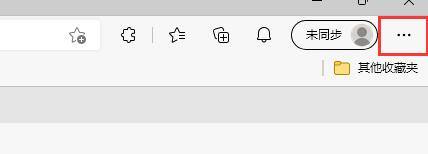
2. 次に、ドロップダウン オプション リスト ボックスが表示され、[オプションの設定] をクリックします。
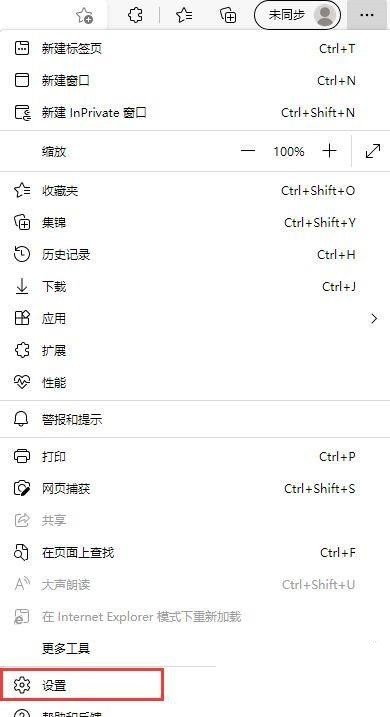
3. ブラウザ設定ページを開いた後、左側のメニューの外観オプションをクリックします。
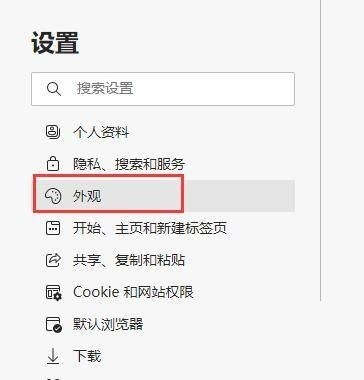
4. 次に、右側に表示される外観設定ページの引用ボタンの右にある切り替えボタンをクリックします。
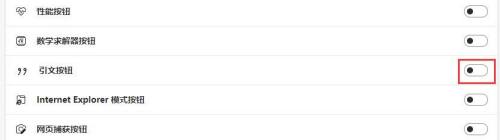
5. 最後に、ボタンが青色に変わり、ツールバーに引用ボタンが表示されます。
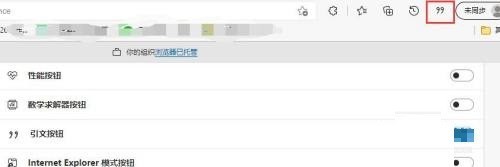
以上がMicrosoft Edgeで引用ボタンを表示する方法_Microsoft Edgeで引用ボタンを表示する方法の詳細内容です。詳細については、PHP 中国語 Web サイトの他の関連記事を参照してください。
声明:
この記事はzol.com.cnで複製されています。侵害がある場合は、admin@php.cn までご連絡ください。

